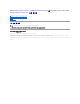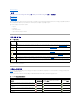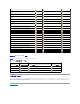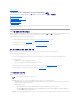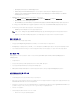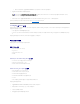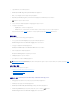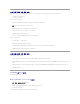Microsoft System Center Configuration Manager용 Dell Lifecycle Controller Integration Version 1.2 사용 설명서 소개 Dell Dell 문제 관련 Lifecycle Controller Integration(DLCI) 설치 Lifecycle Controller Integration(DLCI) 사용 해결 설명서 및 자원 주, 주의 및 경고 주: 주는 컴퓨터를 보다 효율적으로 사용하는 데 도움을 주는 중요 정보를 알려줍니다. 주 의: 주의는 지침을 준수하지 않을 경우의 하드웨어 손상이나 데이터 손실 위험을 설명합니다. 이 문서의 정보는 사전 통보 없이 변경될 수 있습니다. © 2011 Dell Inc. 저 작 권 본 사 소 유. Dell Inc.의 서면 승인 없이 어떠한 방식으로든 본 자료를 무단 복제하는 행위는 엄격히 금지됩니다.
목차 페이지로 돌아가기 소개 Microsoft System Center Configuration Manager용 Dell Lifecycle Controller Integration 버 전 1.2 사용 설명서 주요 특징 및 기능 지원되는 운영 체제 지원 대상 시스템 Microsoft System Center Configuration Manager용 Dell Lifecycle Controller Integration(ConfigMgr용 DLCI)를 사용하여 관리자는 ConfigMgr 콘솔을 통해 내장형 Dell 원격 액세스 컨트롤러(iDRAC)의 일부로 사용 가능한 Dell Lifecycle Controllers(DLC)의 원격 활성화 기능을 사용할 수 있습니다. 높은 수준에서 원격 활성화 기능은 다음으로 구성됩니다: l 자동 검색 l 하드웨어 구성 l 펌웨어 비교 및 업데이트 l 개별 또는 전체 Dell 시스템용 원격 OS 배치 주요 특징 및 기능 표 1-1.
Windows Server 2003 R2 SP2 - Standard, Enterprise 및 Datacenter x86 Editions Windows Server 2003 R2 SP2 - Standard, Enterprise 및 Datacenter x64 Editions Windows Server 2008 - Standard, Enterprise 및 Datacenter x86 Editions Windows Server 2008 -Standard, Enterprise 및 Datacenter x64 Editions Windows Server 2008 SP2 - Standard, Enterprise 및 Datacenter x86 Editions Windows Server 2008 SP2 - Standard, Enterprise 및 Datacenter x64 Editions Windows Server 2008 R2 - Standard, Enterprise 및 Datacenter Editions Microsoft
목차 페이지로 돌아가기 Dell Lifecycle Controller Integration(DLCI) 설치 Microsoft System Center Configuration Manager용 Dell Lifecycle Controller Integration 버 전 1.2 사용 설명서 DLCI를 설치하기 위한 필수조건 ConfigMgr용 DLCI 설치 이전 버전에서 ConfigMgr용 DLCI 업그레이드 설치 프로그램의 수정 옵션 사용 설치 프로그램의 수리 옵션 사용 ConfigMgr용 DLCI 제거 이 장에서는 Microsoft System Center Configuration Manager(ConfigMgr)용 DLCI를 설치하기 위한 소프트웨어 필수조건 및 요구사항에 대한 정보를 설명합니다. ConfigMgr용 DLCI 설치 및 제거 단계를 나열합니다.
a. My Computer(내 컴퓨터)를 확장한 다음, DCOM Config를 확장합니다. b. Windows Management and Instrumentation(Windows 관리 및 도구)를 마우스 오른쪽 단추로 클릭하고, Properties(속성)을 선택합니다. c. 3. Security(보안) 탭에서, Launch and Activation Permission(시행 및 활성화 권한)에서 Edit(편집)을 클릭하고 Remote Launch(원격 시행) 및 Remote Activation(원격 활성화) 권한을 선택합니다. WMIMGMT.msc를 시행하여 이름란 보안을 설정하고 권한을 수여합니다. 권한을 수여하려면: a. WMI 제 어판 에 서,WMI Control를 마우스 오른쪽 단추로 클릭하고, Properties(속성)을 선택한 다음, Security(보안) 탭을 선택합니다. b. ROOT\SMS\Site_ Namespace로 이동합니다. c.
b. 6. Microsoft 지원 웹사이트 - support.microsoft.com에서 사용 가능한 KB947870에서 핫픽스를 적용합니다. regsvr32.exe 및 icacls.exe 유틸리티를 설치합니다. 주: regsvr32.exe는 기본값으로 시스템에 설치되어 있습니다. icacls.exe는 Microsoft KB article 947870에서 핫픽스를 적용할 때 업데이트됩니다. 핫픽스는 Microsoft 지원 사이트 - support.microsoft.com에서 사용 가능합니다. 7. Microsoft 지원 사이트 - support.microsoft.com에서 사용 가능한 KB936059에서 WS-Management version 1.1 패키지를 설치합니다. 구성요소별 소프트웨어 필수조건 및 요구사항에 대한 자세한 내용은 구성요소별 필수조건을 참조하십시오.
5. 나열된 목록에서 Lifecycle Controller를 선택합니다. 6. Dell Lifecycle Controller Integration 옵션에서 Download(다운로드)를 클릭합니다. 7. DLCI_1.2.0_Axx.zip을 다운로드하고 내용을 시스템의 폴더를 추출합니다. 8. Dell_Lifecycle_Controller_Integration_1.2.0.xxx.msi 패키지를 더블 클릭합니다. Welcome(시작) 화면이 표시됩니다. 9. 다 음을 클릭합니다. 사용권 계약 화면이 표시됩니다. 10. 라이센스 계약에 동의하고 Next(다음)를 클릭합니다. Setup Type(설치 유형) 창이 나타납니다. 11. 다음 옵션 중 하나를 선택하십시오. l Complete(완전한) - 선택하면 모든 기능을 설치합니다.
5. 6. 다음 단계 중 하나를 수행합니다: a. Site Server에 Dell Provisioning 서비스가 ConfigMgr에 액세스하는데 사용할 (필요한 권한이 있는) 계정을 iDRAC로 새로 검색한 모든 시스템에 입력하고 Next(다음) 을 클릭합니다. b. IIS가 포함된 ConfigMgr Admin Console에 iDRAC로 새로 검색한 모든 시스템에 프로비져닝된 주 사이트 서버 이름, 사용자 이름 및 암호를 입력하고 Next(다음)을 클 릭합니다. Dell Lifecycle Controller Utility Users Credentials for iDRAC Access 화면에 대역외 컨트롤러 관리를 위한 사용자 이름 및 암호를 입력합니다. 이 계정은 iDRAC에서 프로비져닝됩니다. 주: 이 화면은 사이트 서버에 ConfigMgr용 DLCI를 설치한 경우에만 나타납니다. 7. 다 음을 클릭합니다.
UAC 활성화 시스템에 설치 Site Server에 Dell Lifecycle Controller Utility 기능을 설치/제거하는데 필요한 최소 권한은 다음과 같습니다. l 서버의 로컬 관리자 또는 도메인 관리자여야 합니다. l UAC가 활성화된 Microsoft Windows 2008 운영 체제에서 Run As Administrator(관리자로 실행)을 사용하여 명령 프롬프트에서 MSI 파일을 시행합니다. l ConfigMgr에서 최소 권한은 다음과 같습니다: l Site(사이트) = Read(읽기) l Package(패키지) = Read(읽기), Delete(삭제), Create(생성) UAC 활성화 시스템에 ConfigMgr용 DLCI를 설치하려면: 1. Command Prompt(명령 프롬프트)에서 마우스 오른쪽 단추를 클릭하고 Run As Administrator(관리자로 실행)을 선택합니다. 2.
설치 프로그램의 수정 옵션 사용 ConfigMgr용 DLCI 설치 프로그램의 Modify(수정) 옵션으로 설치된 프로그램 기능을 수정합니다. 이 옵션을 사용하여 다음과 같은 작업을 수행할 수 있습니다: l 앞서 설치하지 않은 기능을 설치합니다. l 앞서 설치한 기능을 제거합니다. 앞서 설치하지 않은 기능을 설치하려면: 1. Dell_Lifecycle_Controller_Integration_1.2.0.xxx.msi 파일을 추출한 폴더에서 실행합니다. 2. 다 음을 클릭합니다. 설치 프로그램에 세 가지 옵션이 표시됩니다. 3. Modify(수정) 옵션을 선택합니다. Custom(사용자 정의) 화면이 표시됩니다. 4. Custom(사용자 정의) 화면에서 앞서 설치하지 않은 기능을 선택합니다. 5. Install(설치)를 클릭하여 기능 설치를 시작합니다. 설치 프로세스가 완료되면, Finish(마침)를 클릭하여 설치 프로그램을 종료합니다. 앞서 설치한 기능을 제거하려면: 1.
Microsoft Windows Server 2008의 경우 1. 시 작® 제 어 판® 프로그램 및 기능을 클릭합니다. 2. Dell Lifecycle Controller Utility 1.2를 선택하고 Uninstall(제거)를 클릭합니다. 3. 지시에 따라 제거를 완료합니다. 또는 .msi를 더블 클릭하고 Remove(제거)를 선택한 다음 화면상의 지시에 따릅니다.
목차 페이지로 돌아가기 Dell Lifecycle Controller Integration(DLCI) 사용 Microsoft System Center Configuration Manager용 Dell Lifecycle Controller Integration 버 전 1.2 사용 설명서 자동 검색 및 핸드쉐이크 Config 유틸리티 Managed Dell Lifecycle Controllers의 작업 iDRAC 콘솔 실행 작업 순서의 드라이버 적용 작업 뷰어 작업 순서 매체 생성(부팅 가능한 ISO) DLCI로 수행할 수 있는 추가 작업 시스템 뷰어 유틸리티 이 장에서는 Microsoft System Center Configuration Manager(ConfigMgr)에 DLCI를 설치한 후 수행할 수 있는 다양한 작업을 설명합니다.
a. b. 작업 순서를 마우스 오른쪽 단추로 클릭하고 Edit(편집)을 선택해 Task Sequence Editor(작업 순서 편집기)를 엽니다. Add(추가)® Dell Deployment(Dell 배포)® Apply Drivers from Lifecycle Controller(Lifecycle Controller 드라이버 적용)을 클릭하고 Next(다음)을 클릭합 니다. 목록 개체가 검색할 수 없는 작업 순서에 참조되었다는 메시지가 표시됩니다. 주: 이 단계에는 ConfigMgr의 Apply Driver Package(드라이버 패키지 적용) 또는 Auto Apply Drivers(드라이버 자동 적용) 단계를 포함하기 위한 대비 단계가 필요 합니다. 작업 순서에서 하나의 조건으로 구성된 이러한 단계 중 하나가 있는지 확인합니다. 대비 단계의 조건 구성에 대한 자세한 내용은 대비 단계에 대한 조건 보기를 참조 하십시오. c. OK(확인)를 클릭하여 메시지를 닫습니다. 2.
4. Configuration file / Command line parameters(구성 파일/ 명령행 매개변수)에 대한 새로운 드롭다운 목록이 나타납니다. 다음을 선택합니다 nextboot=virtualcd.slot.1. 5. Apply(적용)를 클릭합니다. 해당 단계의 이름이 Set Boot Order(부팅 순서 설정)으로 변경됩니다. 6. Set Boot Order(부팅 순서 설정) 단계를 선택해 Reboot to PXE / USB(PXE / USB로 재부팅) 단계 바로 전으로 드래그합니다. 7. 이 프로세스를 반복해 각 Reboot to PXE / USB(PXE / USB로 재부팅) 단계 전에 Set Boot Order(부팅 순서 설정) 단계를 생성합니다. 8. OK(확인)을 클릭하여 작업 순서를 닫습니다. 대비 단계에 대한 조건 보기 작업 순서를 생성하는 동안 조건 DriversNotAppliedFromLC는 ConfigMgr용 DLCI에 의해 자동으로 추가됩니다.
1. 집합 아래, Dell xx1x 시스템을 마우스 오른쪽 단추로 클릭하고 Dell Lifecycle Controller® Launch System Viewer(시스템 뷰어 실행)을 선택합니다. 2. iDRAC Authentication Information(iDRAC 인증 정보) 화면에 ConfigMgr에 알려진 기본 자격 증명이 표시됩니다. Use Credentials Known to ConfigMgr (Default) (ConfigMgr에 알려진 자격 증명 사용(기본값))을 선택 해제하고 새로운 자격 증명을 입력합니다. 유효한 iDRAC 자격 증명을 입력했는지 확인합니다. 3. OK(확인)을 클릭하여 System Viewer(시스템 뷰어) 유틸리티를 실행합니다. 시스템 뷰어 유틸리티를 사용하여 다음 작업이 가능합니다: l 하드웨어 구성을 확인하고 편집합니다. 자세한 내용은 하드웨어 구성 확인 및 편집을 참조하십시오. l RAID 구성을 확인하고 편집합니다.
새로운 속성을 추가하려면: 1. Hardware Configuration(하드웨어 구성) 화면에서 Create a New Profile(새 프로파일 생성)을 선택하고 Browse(찾아보기)를 클릭하여 프로파일을 검색합니다. 2. BIOS Attributes(BIOS 속성) 탭에서 Add Attribute(속성 추가)를 클릭합니다. 3. Custom Attribute Editor(사용자 정의 속성 편집기)에서 Attribute Name(속성 이름) 필드의 속성 이름을 입력합니다. 이 필드의 값은 필수 항목입니다. 4. Attribute Type(속성 유형) 드롭다운 목록에서 추가하고자 하는 속성 유형을 선택합니다. 속성에는 세 가지 유형이 있습니다: 5. 6. l Enum Attribute(Enum 속성) - 여러 개의 값이 포함된 콤보 상자를 나타냅니다. 적어도 하나의 값을 선택해야 합니다. l Text Attribute(텍스트 속성) - 텍스트 값이 포함된 필드를 나타냅니다.
2. Export Profile(프로파일 내보내기)를 클릭하여 XML 형식의 소프트웨어 인벤토리 정보를 내보냅니다. 3. Next(다음)을 클릭하고 다음 옵션 중 하나를 선택하여 서버 집합의 펌웨어 인벤토리와 비교할 기준을 지정합니다. l Dell PDK Catalog(Dell PDK 카탈로그) - 펌웨어 인벤토리를 비교하는데 사용할 수 있는 Dell PDK 카탈로그를 지정합니다. PDK 카탈로그를 지정하려면: ¡ Browse(찾아보기)를 클릭하여 카탈로그를 저장한 파일 위치를 탐색합니다. 카탈로그가 시스템의 Dell Lifecycle Controller에 액세스 가능한 CIFS 공유에 있는 지 확인합니다. ¡ 카탈로그의 펌웨어 인벤토리를 업데이트하고자 하는 경우, 카탈로그가 위치한 CIFS 공유에 대한 User Name(사용자 이름) 및 Password(암호)를 지정합니다. 카탈로그를 확인하고 비교하는 경우, 사용자 이름 및 암호를 지정할 필요는 없습니다.
l Hardware Component(하드웨어 구성요소) - 하드웨어 구성요소의 이름을 표시합니다. l Properties(속성) - 하드웨어 구성요소의 속성을 표시합니다. l Value(값) - 하드웨어 구성요소의 각 속성에 대한 값을 표시합니다. Config 유틸리티 ConfigMgr 콘솔의 Config 유틸리티를 사용하여 다음 작업이 가능합니다: l 새로운 Lifecycle Controller(LC) 부팅 매체를 생성하여 원격으로 운영 체제를 배치합니다. 자세한 내용은 Lifecycle Controller 부팅 매체 생성을 참조하십시오. l 집합에서 대상 시스템에 OS를 배치합니다. 자세한 내용은 운영 체제 배치를 참조하십시오. l 펌웨어 인벤토리를 확인하고, 기준과 비교하고 집합의 모든 시스템에 대한 저장소를 사용하여 펌웨어를 업데이트합니다. 자세한 내용은 집합의 시스템용 펌웨어 인벤토리 비교 및 업데이트를 참조하십시오.
1. ConfigMgr 콘솔에서 System Center Configuration Manager(시스템 센터 구성 관리자)® Site Database(사이트 데이터베이스)® Site Management(사이트 관리)® <사이트 서버 이름>® Site Settings(사이트 설정)® Component Configuration(구성요소 구성)을 선택합니다. 2. Component Configuration(구성요소 구성) 창에서 Out of Band Management(대역 외 관리)를 마우스 오른쪽 단추로 클릭하고 Properties(속성)을 선택합니다. Out of Band Management Properties(대역 외 관리 속성) 창이 나타납니다. 3. Dell Lifecycle Controller 탭을 클릭합니다. 4.
주: 운영 체제를 배치한 후 시스템을 업데이트하고자 하는 경우, 그리고 시스템 서비스는 아직 사용 불가능한 경우, iDRAC6 웹 기반 인터페이스를 사용하여 iDRAC를 재설정할 수 있습니다. 자세한 내용은 support.dell.com/manuals에서 사용 가능한 Dell Lifecycle Controller Remote Services 사용 설명서를 참조하십시오. 배치가 성공적으로 이루어진 후, iDRAC가 포함된 시스템은 Computer Management(컴퓨터 관리)® Collections(집합)® All Dell Lifecycle Controller Servers(모든 Dell Lifecycle Controller Servers) 아래, Managed Dell Lifecycle Controller(OS 배치됨)으로 이동합니다.
l Name(이름) - 집합의 시스템 이름을 표시합니다. l Model(모델) - 시스템 모델 정보를 표시합니다. l Component(구성요소) - 서버에서 사용 가능한 구성요소를 표시합니다. l Version(버전) - 구성요소의 펌웨어 버전을 표시합니다. l Date Applied(적용된 데이터) - 업데이트가 적용되는 날짜를 표시합니다. 목록을 정렬하려면, 각 위의 필드 옆에 있는 아래로 화살표를 클릭합니다. 5. Copy to Clipboard(클립보드로 복사)를 클릭하여 정보를 클립보드로 복사하거나 Export to CSV(CSV로 내보내기)를 클릭하여 콤마 구분 값 형식으로 정보를 내보냅니다. 6. Next(다음)을 클릭하고 다음 옵션 중 하나를 선택하여 서버 집합의 펌웨어 인벤토리와 비교할 기준을 지정합니다. l Dell PDK Catalog(Dell PDK 카탈로그) - 펌웨어 인벤토리를 비교하는데 사용할 수 있는 Dell PDK 카탈로그를 지정합니다.
1. ConfigMgr 콘솔에서, System Center Configuration Manager(시스템 센터 구성 관리자)® Site Database(사이트 데이터베이스)® Computer Management(컴퓨터 관리)® Collections(집합)® All Dell Lifecycle Controller Servers(모든 Dell Lifecycle Controller Servers)를 마우스 오른쪽 단추로 클릭하고 Dell Lifecycle Controller® Launch Config Utility(Config 유틸리티 실행)을 선택합니다. 2. Dell Lifecycle Controller Configuration Utility(Dell Lifecycle Controller 구성 유틸리티)의 오른쪽 창에서 Session Credentials(세션 자격 증명),Verify Communication(통신 확인)을 선택합니다. 3.
ConfigMgr용 DLCI를 설치한 후, 집합에서 시스템을 마우스 오른쪽 단추로 클릭하면 Dell Lifecycle Controller ® Launch iDRAC Console menu option(iDRAC 콘솔 메뉴 옵션 실행)을 볼 수 있습니다. 작업 뷰어에서 시스템을 선택하고 마우스 오른쪽 단추로 클릭하면 Launch iDRAC Console(iDRAC 콘솔 실행) 옵션을 볼 수도 있습니다. 집합 아래의 시스템용 iDRAC 콘솔을 실행하려면: 1. Collections(집합) ® All iDRAC Dell Lifecycle Controller Servers(모든 Dell Lifecycle Controller Servers) 아래, 시스템을 선택합니다. 2. 시스템을 마우스 오른쪽 단추로 클릭하고 Dell Lifecycle Controller ® Launch iDRAC Console(iDRAC 콘솔 실행) 메뉴 옵션을 선택합니다. 시스템의 iDRAC 콘솔이 기본 브라우저에서 실행됩니다.
보안 구성 DLCI에 대한 보안을 구성하려면, 다음을 반드시 수행해야 합니다: l IDRAC에서 Dell 출하 시 발행한 클라이언트 인증서 인증. 자세한 내용은 자동 검색을 위해 iDRAC에서 Dell 출하 시 발행한 클라이언트 인증서 인증을 참조하십시오. l 자동 검색을 위한 시스템 사전 공인. 자세한 내용은 자동 검색을 위한 시스템 사전 공인을 참조하십시오. l 관리자 자격 증명 변경. 자세한 내용은 ConfigMgr용 DLCI에 의해 사용된 관리자 자격 증명 변경을 참조하십시오. 또한 GUI를 사용하여 보안을 구성할 수 있습니다. 자세한 내용은 그래픽 사용자 인터페이스 사용을 참조하십시오. 자동 검색을 위해 iDRAC에서 Dell 출하 시 발행한 클라이언트 인증서 인증 이 보안 옵션은 검색 및 핸드쉐이크 프로세스 동안 웹사이트를 프로비져닝함으로써 검색된 시스템에 iDRAC에 배치된 유효한 출하 시 발행된 클라이언트 인증서가 있어야 합니다. 이 기능 은 기본적으로 활성화되어 있습니다.
데이트되었는지 확인할 수 있습니다. 어레이 빌더 사용 Array Builder(어레이 빌더)를 사용하여 모든 사용 가능한 RAID 설정, 다양한 크기의 논리 드라이브/가상 디스크로 어레이 및 디스크 세트를 정의하거나 모든 사용 가능한 공간을 사용 하고 핫 스페어를 개별 어레이에 할당하거나 전역 핫 스페어를 컨트롤러에 할당할 수 있습니다. 컨트롤러가 생성되면, 기본 변수 조건, 어레이 및 디스크가 유효한 구성을 확인하기 위해 생성됩니다. 비 RAID에 대한 디스크 세트로 컨트롤러를 구성하지 않은 상태로 두거나 어레이를 추 가하거나 다른 동작을 수행할 수 있습니다. 어레이 빌더로 규칙 정의 다음에 기반하여 구성에 일치하도록 규칙을 정의할 수 있습니다: l 컨트롤러가 포함되어 있거나 단순히 내장형 컨트롤러인 감지된 슬롯 번호. l 컨트롤러에 장착된 디스크의 수. l 블랭크 구성을 Array Builder(어레이 빌더)가 검색한 컨트롤러에 적용합니다.
l "X" 디스크가 포함된 모든 컨트롤러 l 하나 이상의 "X" 디스크가 포함된 모든 컨트롤러 l 남은 모든 컨트롤러 컨트롤러 추가 컨트롤러를 추가하려면: 1. 목록에서 컨트롤러를 선택하거나 내장형 컨트롤러를 선택합니다. 왼쪽의 Controllers(컨트롤러) 드롭다운 메뉴가 활성화됩니다. 2. Controllers(컨트롤러)® New Controller(새로운 컨트롤러)를 클릭합니다. Controller Configuration<(컨트롤러 구성) 화면이 표시됩니다. 3. Controller Selection Criteria(컨트롤러 선택 기준) 아래에서 다음 옵션을 선택합니다: l l l Select the controller located in slot(슬롯에 위치한 컨트롤러 선택) - 컨트롤러의 슬롯 번호를 입력합니다.
4. OK(확인)을 클릭하여 변수 조건을 적용하거나 Cancel(취소)를 클릭하여 어레이 빌더로 되돌아갑니다. 변수 조건 편집 변수 조건을 편집하려면: 1. 변수 조건을 선택하고 Variables(변수)® Edit Variable Condition(변수 조건 편집)을 클릭합니다. 변수 조건을 변경할 수 있는 Variable Condition Configuration(변수 조건 구성) 창이 표시됩니다. 2. OK(확인)을 클릭하여 변수 조건을 적용하거나 Cancel(취소)를 클릭하여 Array Builder(어레이 빌더)로 되돌아갑니다. 변수 조건 삭제 변수 조건을 삭제하려면: 1. 변수 조건을 선택하고 Variables(변수)® Delete Variable Condition(변수 조건 삭제)을 클릭합니다. 장착된 모든 어레이 및 디스크가 삭제된다는 메시지가 표시됩니다. 2. 삭제하려면 예를 클릭하거나 취소하려면 아 니 오 를 클릭합니다.
논리 드라이브는 RAID 어레이 및 비 RAID 그룹에 존재할 수 있습니다. 크기 (단위 GB)를 지정하거나 어레이의 모든 사용 가능한 (또는) 남은 공간을 사용하도록 구성할 수 있습니다. 기본 적으로 모든 새로운 어레이에 대한 단 하나의 논리 드라이브가 생성되고 모든 사용 가능한 공간을 사용하도록 설정됩니다. 특정 사이즈의 논리 드라이브가 정의된 경우, using all remaining space(남아 있는 모든 공간 사용) 논리 드라이브가 다른 논리 드라이브가 어레이에 공간을 할당한 후 남아 있는 모든 공간을 사용합니다. 주: 어레이 빌더는 10, 50, 및 60GB 크기의 논리 드라이브 생성을 지원하지 않으며, 비 RAID 그룹 아래의 논리 드라이브 생성을 지원하지 않습니다. 새로운 논리 드라이브 추가 어레이 아래에 새로운 논리 드라이브를 추가하려면: 1. 어레이를 선택하고 Logical Drives(논리 드라이브)® New Logical Drive(새로운 논리 드라이브)를 클릭합니다.
디스크 변경 디스크를 변경하려면, 디스크를 클릭하고 Disks(디스크)® Change Disk(디스크 변경)을 선택합니다. 디스크를 다음으로 변경할 수 있습니다: l 표준 디스크 l 핫 스페어(현재 어레이에만 해당) l 전역 핫 스페어(모든 어레이) 디스크 삭제 디스크를 삭제하려면, 디스크를 클릭하고 Disks(디스크)® Delete Disk(디스크 삭제)를 선택합니다. 프로파일 가져오기 이 메뉴 항목을 사용하여 기존 어레이 빌더 프로파일을 검색하고 가져올 수 있습니다. XML 프로파일 파일은 적절한 형식이어야 합니다. 정확한 형식이 아닌 경우, ConfigMgr에서 자동으 로 XML 파일을 수정하고 변경 사항 통지를 전송합니다. 기존 어레이 빌더 XML 파일을 다른 위치에서 가져오려면, Import a Profile(프로파일 가져오기)를 클릭합니다.
목차 페이지로 돌아가기 문제 해결 Microsoft System Center Configuration Manager용 Dell Lifecycle Controller Integration Version 1.2 사용 설명서 IIS에서 Dell Provisioning Web 서비스 구성 설치 과정에서 설치 프로그램이 인터넷 정보 서비스(IIS)용 Dell Provisioning Web 서비스를 구성합니다. 본 섹션에는 수동으로 IIS용 Dell Provisioning Web 서비스를 구성하는 정보를 제공합니다. IIS 6.0용 Dell Provisioning Web 서비스 구성 IIS 6.0용 Dell Provisioning Web 서비스를 구성하려면: 1. ConfigMgr용 DLCI를 설치한 후, C:\Program Files\Dell\DPS\ProvisionWS 디렉토리로 이동하여 ProvisionWS 폴더가 해당 파일과 함께 존재하는지 확인합니다 폴더 와 파일이 없으면 ConfigMgr용 DL
5. 인증서 MMC 플러그인을 사용하여, PS2.pfx 인증서를 시스템의 Personal (개인) 저장소에 설치합니다. 6. RootCA.pem을 시스템의 Trusted Root Certificate Authorities (신뢰할 수 있는 루트 인증서 권한) 저장소에 설치합니다. 7. ProvisioningCTL.stl Certificate Trust List (신뢰할 수 있는 인증서 목록) 파일을 Intermediate Certificate Authorities (즉각적인 인증서 권한)으로 가져옵니다. 8. 가져온 Certificate Trust List (신뢰할 수 있는 인증서 목록)에 적용되는 SSL 인증서 구성을 생성합니다. 명령 프롬프트에 다음 명령어를 붙여넣습니다. netsh http add sslcert ipport=0.0.0.
Operation failed with 0X80070002(0X80070002 로 인해 작업 실패). The system cannot find the file specified(시스템에서 지정된 파일을 검색할 수 없습 니다). 해결방법: Microsoft Windows 2008 R2를 배치하기 위해 Windows AIK 1.X로 생성된 Windows PE 2.X 기반 부팅 이미지를 사용하는 경우, 이 문제가 발생합니다. Microsoft Windows 2008 R2를 배치하는 작업 순서가 Windows AIK 2.X 이상으로 생성된 Windows PE 3.0 이상 기반 부팅 이미지를 사용하는지 확인합니다. 자세한 내용은 technet.microsoft.com에서 Microsoft Technet 사이트를 참조하십시오. l 문제: 대상 시스템에 특정 방법을 지원하지 않는 이전 버전의 BIOS가 있는 경우, 다음 오류 메시지가 DLCTaskManager.
해결방법: 모듈러 시스템의 경우, 반드시 CIFs 공유의 IP 주소를 지정해야 합니다. l 문제: 최신 펌웨어로 시스템을 업데이트하는 경우, Dell 업데이트 패키지(DUPS)가 WAN을 통해 다운로드하는데 50분 이상 걸리면 업데이트 작업에서 오류가 발생할 수 있습니 다. 해결방법: 이 문제가 발생한 경우, 업데이트가 포함된 저장소를 업데이트하는 시스템의 로컬 네트워크로 복사해야 합니다. l 문제: ConfigMgr 버전 1.0 또는 1.1용 DLCI로 시스템을 검색하고 버전 1.2로 업그레이드한 후에 펌웨어를 업데이트한 경우, OS 배치 동안 호스트 이름을 변경하면 시스템을 반 드시 재검색해야 합니다. 해결방법: 대상 시스템의 Lifecycle Controller를 버전 1.4 이상으로 업그레이드하고 모놀리식 시스템의 경우, 대상 시스템의 iDRAC를 버전 1.5 이상으로 업그레이드하고 모듈러 시스템의 경우, 3.02 이상으로 업그레이드 했는지 확인합니다.
목차 페이지로 돌아가기 관련 설명서 및 자원 Microsoft System Center Configuration Manager용 Dell Lifecycle Controller Integration Version 1.2 사용 설명서 기술 지원 받기 설치, 기능 및 기능성과 같은 ConfigMgr에 대한 자세한 내용은 technet.microsoft.com의 Microsoft TechNet 사이트를 참조하십시오. 본 설명서와 더불어 다음 설명서를 support.dell.com/manuals에서 액세스할 수 있습니다. Manuals (설명서) 페이지에서, Software (소프트웨어)® Systems Management (시 스템 관리)를 클릭합니다. 설명서에 액세스하려면 오른쪽에 있는 해당되는 제품 링크를 클릭합니다.